Visão geral da automação da Instalação do Windows
Você pode automatizar a instalação do Windows de várias maneiras diferentes. Você pode usar os métodos descritos abaixo juntos ou individualmente para atingir o nível de automação de que sua implantação precisa.
Setupconfig.ini
Criar um arquivo de Setupconfig.ini
Um arquivo Setupconfig.ini é um arquivo que:
- Começa com
[SetupConfig]como um cabeçalho - Inclui um ou mais parâmetros ou parâmetros e pares de valor
- Cada parâmetro ou parâmetro e par de valor está em sua própria linha
- Os pares de parâmetro e valor incluem
=entre os dois, sem espaços.
Consulte Opções de linha de comando da Instalação do Windows para ver os diferentes parâmetros que podem ser usados em um arquivo de Setupconfig.ini.
Exemplo Setupconfig.ini
Veja um exemplo setupconfig.ini arquivo:
[SetupConfig]
NoReboot
ShowOobe=None
Telemetry=Enable
Esse comando é equivalente à execução Setup /NoReboot /ShowOobe None /Telemetry Enable da linha de comando.
Confira a próxima seção para saber como usar um arquivo de Setupconfig.ini
Usar Setupconfig.ini com a Instalação do Windows
Usando o arquivo de mídia/ISO
Se você estiver executando a instalação do Windows a partir da mídia ou de um arquivo ISO, deverá incluir o local para o arquivo setupconfig na linha de comando (/ConfigFile <path>) ao executar setup.exe. Por exemplo:
Setup.exe /ConfigFile <path to Setupconfig.ini>
Se você incluir um parâmetro na linha de comando e o mesmo parâmetro no arquivo setupconfig, o parâmetro e o valor do arquivo setupconfig têm precedência.
Usando Windows Update
Se a atualização for entregue por meio de Windows Update, a Instalação do Windows pesquisa em um local padrão um arquivo setupconfig. Você pode incluir o arquivo setupconfig em %systemdrive%\Users\Default\AppData\Local\Microsoft\Windows\WSUS\SetupConfig.ini
Usar um arquivo de resposta durante a instalação do Windows
Você pode automatizar a instalação do Windows usando um arquivo de resposta:
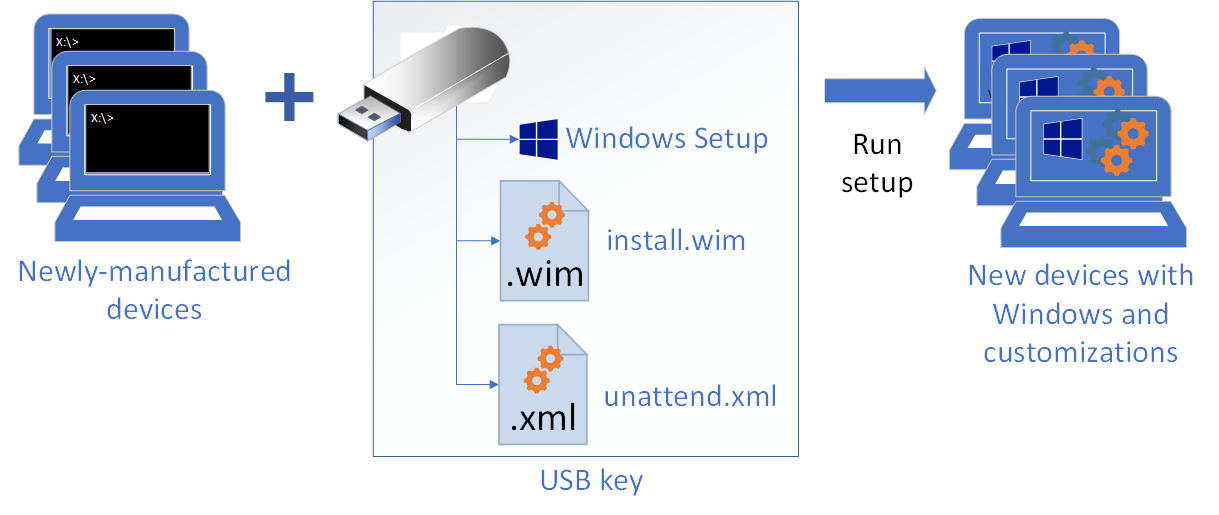
Usar uma unidade flash USB
Use um arquivo de resposta de exemplo ou crie o seu com o Windows SIM (Gerenciador de Imagens do Sistema windows).
Salve o arquivo como Autounattend.xml na raiz de uma unidade flash USB.
Em um novo computador, coloque o DVD do produto windows e a unidade flash USB e inicialize o computador. Quando nenhum outro arquivo de resposta é selecionado, a Instalação do Windows pesquisa esse arquivo.
Selecionar um arquivo de resposta
- Você pode selecionar um arquivo de resposta específico durante a instalação inicializando para o Ambiente de Pré-Instalação do Windows e executando a Instalação do Windows com a opção
/unattend:<filename>. Para obter mais informações, confira Opções de linha de comando da Instalação do Windows.
Para obter arquivos de resposta de exemplo e uma lista de configurações usadas para automatizar a instalação, consulte Automatizar a Instalação do Windows.
Modificar uma instalação existente
Como as reinicializações são necessárias durante a Instalação, uma cópia do arquivo de resposta é armazenada em cache no diretório %WINDIR%\Panther da instalação do Windows. Você pode modificar esse arquivo para fazer qualquer um dos seguintes procedimentos:
Atualize as configurações do sistema e do painel de controle sem inicializar a imagem.
Atualize uma imagem preparando o computador para inicializar no modo de auditoria. Consulte Inicializar o Windows no modo de auditoria ou OOBE.
Atualize a ordem na qual os drivers ou pacotes são instalados. (Pacotes com dependências podem exigir a instalação em uma determinada ordem.)
Substituir o arquivo de resposta em uma imagem offline
Crie um arquivo de resposta personalizado no Windows SIM (Gerenciador de Imagens do Sistema do Windows).
Abra um prompt de comando com privilégios elevados.
Monte a imagem do Windows.
Dism /Mount-Image /ImageFile:"C:\images\CustomImage.wim" /Index:1 /MountDir:C:\mountModifique ou substitua o arquivo: \Windows\Panther\unattend.xml na imagem montada.
Copy CustomAnswerFile.xml C:\mount\Windows\Panther\unattend.xmlObservação
O arquivo de resposta na imagem pode conter configurações que ainda não foram processadas. Se você quiser que essas configurações sejam processadas, edite o arquivo existente em vez de substituí-lo.
Desmontar a imagem, confirmar alterações
Dism /Unmount-Image /MountDir:C:\mount /CommitTeste a imagem implantando-a em um novo computador, sem especificar um arquivo de resposta. Quando a Instalação do Windows é executada, ela localiza e usa esse arquivo de resposta.
Ordem de Pesquisa de Arquivo de Resposta Implícita
A Instalação do Windows procura arquivos de resposta no início de cada passagem de configuração, incluindo a instalação inicial e depois de aplicar e inicializar uma imagem. Se um arquivo de resposta for encontrado e contiver configurações para o passe de configuração especificado, ele processará essas configurações.
A Instalação do Windows identifica e registra todos os arquivos de resposta disponíveis, dependendo da ordem de pesquisa. O arquivo de resposta que tem a precedência mais alta é usado. O arquivo de resposta é validado e, em seguida, armazenado em cache no computador. Os arquivos de resposta válidos são armazenados em cache no diretório $Windows.~BT\Sources\Panther durante as passagens de configuração windowsPE e offlineServicing . Depois que a instalação do Windows é extraída para o disco rígido, o arquivo de resposta é armazenado em cache em %WINDIR%\panther.
A tabela a seguir mostra a ordem de pesquisa de arquivo de resposta implícita.
| Ordem de pesquisa | Location | Descrição |
|---|---|---|
1 |
Registro HKEY_LOCAL_MACHINE\System\Setup\UnattendFile |
Especifica um ponteiro no registro para um arquivo de resposta. O arquivo de resposta não é necessário para ser nomeado Unattend.xml. |
2 |
%WINDIR%\Panther\Unattend |
O nome do arquivo de resposta deve ser Unattend.xml ou Autounattend.xml.
Observação
A Instalação do Windows pesquisa esse diretório somente em instalações de nível inferior. Se a Instalação do Windows começar do Windows PE, o diretório %WINDIR%\Panther\Unattend não será pesquisado. |
3 |
%WINDIR%\Panther |
A Instalação do Windows armazena em cache arquivos de resposta para esse local para uso em estágios subsequentes de instalação. Por exemplo, quando um computador é reinicializado, a Instalação pode continuar a aplicar as configurações em um arquivo de resposta. Se você especificar explicitamente um arquivo de resposta usando a Instalação do Windows ou o Sysprep, o arquivo de resposta armazenado em cache para esse diretório será substituído pelo arquivo de resposta especificado explicitamente.
Importante
Não use, modifique ou substitua o arquivo de resposta neste diretório. O arquivo de resposta neste diretório é anotado pela Instalação do Windows durante a instalação. Esse arquivo de resposta não pode ser reutilizado no Windows SIM ou em qualquer outra instalação do Windows. |
4 |
Mídia de leitura/gravação removível na ordem da letra da unidade, na raiz da unidade. |
Mídia de leitura/gravação removível na ordem da letra da unidade, na raiz da unidade. O nome do arquivo de resposta deve ser Autounattend.xml e o arquivo de resposta deve estar localizado na raiz da unidade. |
5 |
Mídia somente leitura removível na ordem da letra da unidade, na raiz da unidade. |
Mídia somente leitura removível na ordem da letra da unidade, na raiz da unidade. O nome do arquivo de resposta deve ser Autounattend.xml e deve estar localizado na raiz da unidade. |
6 |
windowsPE e offlineServicing configuration passa:
Todas as outras passagens:
|
Na configuração windowsPE e offlineServicing passa, o nome do arquivo de resposta deve ser Autounattend.xml. Para todas as outras passagens de configuração, o nome do arquivo deve ser Unattend.xml. |
7 |
%SYSTEMDRIVE% |
O nome do arquivo de resposta deve ser Unattend.xml ou Autounattend.xml |
8 |
Unidade de onde a Instalação do Windows (setup.exe) está em execução, na raiz da unidade. |
O nome do arquivo de resposta deve ser Unattend.xml ou Autounattend.xml e deve estar localizado na raiz do caminho da pasta Configuração do Windows. |
Dados confidenciais em arquivos de resposta
A instalação remove dados confidenciais no arquivo de resposta armazenado em cache no final de cada passagem de configuração.
Como os arquivos de resposta são armazenados em cache no computador durante a Instalação do Windows, seus arquivos de resposta persistirão no computador entre reinicializações. Antes de entregar o computador a um cliente, você deve excluir o arquivo de resposta armazenado em cache no diretório %WINDIR%\panther. Pode haver possíveis problemas de segurança se você incluir senhas de domínio, chaves de produto ou outros dados confidenciais no arquivo de resposta.
Se você tiver configurações não processadas na passagem de configuração oobeSystem que pretende executar quando um usuário final iniciar o computador, considere excluir as seções do arquivo de resposta que já foram processadas. Uma opção ao executar o comando sysprep /oobe pode ser usar um arquivo de resposta separado que contenha apenas as configurações na passagem de configuração oobeSystem.
Se um arquivo de resposta for inserido em um local de precedência mais alto do que o arquivo de resposta armazenado em cache, a resposta armazenada em cache poderá ser substituída no início de cada passagem de configuração subsequente, se o arquivo de resposta inserido corresponder aos critérios de pesquisa implícitos.
Por exemplo, se um arquivo de resposta for inserido em %WINDIR%\Panther\Unattend\Unattend.xml, o arquivo de resposta inserido substituirá o arquivo de resposta armazenado em cache no início de cada passagem de configuração. Por exemplo, se o arquivo de resposta inserido especificar a configuração especializada e oobeSystem for aprovada, o arquivo de resposta inserido será descoberto para o passe de configuração especializado , armazenado em cache, processado e dados confidenciais serão limpos. O arquivo de resposta inserido é descoberto novamente durante a passagem de configuração oobeSystem e armazenado em cache novamente. Como resultado, os dados confidenciais para a passagem de configuração especializada não são mais limpos. Os dados confidenciais das passagens de configuração processadas anteriormente não serão limpos novamente. A menos que o arquivo de resposta armazenado em cache precise ser substituído, insira os arquivos de resposta em um local que tenha uma precedência inferior.
Como os arquivos de resposta são armazenados em cache no computador durante a Instalação do Windows, seus arquivos de resposta persistirão no computador entre reinicializações. Antes de entregar o computador a um cliente, você deve excluir o arquivo de resposta armazenado em cache no diretório %WINDIR%\panther. Pode haver possíveis problemas de segurança se você incluir senhas de domínio, chaves de produto ou outros dados confidenciais no arquivo de resposta. No entanto, se você tiver configurações não processadas na passagem de configuração oobeSystem que pretende executar quando um usuário final iniciar o computador, considere excluir as seções do arquivo de resposta que já foram processadas. Uma opção ao executar o comando sysprep /oobe pode ser usar um arquivo de resposta separado que contenha apenas as configurações na passagem de configuração oobeSystem.
Você pode adicionar um comando ao script de comando Setupcomplete.cmd que exclui todos os arquivos de resposta armazenados em cache ou inseridos no computador. Para obter mais informações, consulte Adicionar um script personalizado à instalação do Windows.
Configuração do Windows anota as passagens de configuração em um arquivo de resposta
Depois que uma passagem de configuração é processada, a Instalação do Windows anota o arquivo de resposta armazenado em cache para indicar que a passagem foi processada. Se a passagem de configuração for executada novamente e o arquivo de resposta armazenado em cache não tiver sido substituído ou atualizado nesse ínterim, as configurações do arquivo de resposta não serão processadas novamente. Em vez disso, a Instalação do Windows procurará arquivos de Unattend.xml implícitos que estão em um local de precedência inferior ao arquivo de Unattend.xml armazenado em cache.
Por exemplo, você pode instalar o Windows com um arquivo de resposta que contém comandos Microsoft-Windows-Deployment/RunSynchronous na passagem de configuração especializada . Durante a instalação, a passagem de configuração especializada é executada e os comandos RunSynchronous são executados . Após a instalação, execute o comando sysprep com a opção /generalize . Se não houver nenhum arquivo de resposta em uma precedência maior do que o arquivo de resposta armazenado em cache ou se um arquivo de resposta não tiver sido passado explicitamente para a ferramenta Sysprep, a Instalação executará a configuração especializada na próxima vez que o computador for inicializado. Como o arquivo de resposta armazenado em cache contém uma anotação de que as configurações para essa passagem de configuração já foram aplicadas, os comandos RunSynchronous não são executados .
Exemplos de pesquisa de arquivo de resposta implícita
Os exemplos a seguir ajudam a descrever o comportamento de pesquisas implícitas de arquivo de resposta.
Arquivos de resposta nomeados Autounattend.xml são descobertos automaticamente pela instalação do Windows
Crie um arquivo de resposta chamado Autounattend.xml que inclua configurações no passe de configuração do windowsPE .
Copie Autounattend.xml para um dispositivo de mídia removível.
Inicialize a mídia de instalação do Windows.
Insira o dispositivo de mídia removível quando o Windows estiver inicializando. Este exemplo pressupõe que a mídia removível seja atribuída à letra
D:\da unidade .A Instalação do Windows inicia e identifica automaticamente Autounattend.xml como um arquivo de resposta válido. Como o arquivo de resposta usa um nome de arquivo válido (Autounattend.xml), está localizado em um dos caminhos de pesquisa válidos (a raiz de D) e inclui configurações válidas para o windowsPE (passe de configuração atual), esse arquivo de resposta é usado.
O arquivo de resposta é armazenado em cache no computador. Se não houver arquivos de resposta adicionais descobertos em passagens posteriores, o arquivo de resposta armazenado em cache será usado em toda a Instalação do Windows.
Os arquivos de resposta são descobertos em ordem de precedência em caminhos de pesquisa predefinidos
Instale o Windows com um arquivo de resposta usando as etapas no cenário anterior. O arquivo de resposta usado para instalar o Windows é armazenado em cache no sistema no
%WINDIR%\Panther directory.Copie um arquivo de Unattend.xml para o
%WINDIR%\System32\Sysprepdiretório.Esse arquivo de resposta tem configurações na passagem de configuração generalizar .
Execute o comando sysprep com a opção /generalize para criar uma imagem de referência.
Como o
%WINDIR%\System32\Sysprepdiretório está nos caminhos de pesquisa implícitos, o arquivo de resposta copiado para esse diretório é encontrado. No entanto, um arquivo de resposta usado para instalar o Windows ainda é armazenado em cache no computador e contém configurações para a passagem de configuração generalizar . Esse arquivo de resposta armazenado em cache tem uma precedência maior do que a copiada para o diretório Sysprep. O arquivo de resposta armazenado em cache é usado.
Para usar o novo arquivo de resposta, você pode copiá-lo para um diretório de precedência mais alta do que o arquivo de resposta armazenado em cache ou especificar o arquivo de resposta usando a opção /unattend . Por exemplo:
sysprep /generalize /unattend:C:\MyAnswerFile.xml
Os arquivos de resposta devem incluir um passe de configuração válido
Copie um arquivo de Unattend.xml para um dispositivo de mídia removível.
O arquivo Unattend.xml tem configurações apenas para auditSystem e auditUser configuration passes.
Em um sistema operacional Windows instalado, execute o
sysprep /generalize /oobecomando .Embora o arquivo de resposta esteja disponível em um dos caminhos de pesquisa implícitos, o arquivo Unattend.xml é ignorado porque não contém uma passagem válida para a passagem de configuração generalizar .
Recursos adicionais
Consulte os tópicos a seguir para obter mais informações sobre arquivos de resposta e passagens de configuração:
Tópicos relacionados
Cenários de instalação do Windows e práticas recomendadas
Processo de instalação da instalação do Windows
Automatizar a Instalação do Windows
Visão geral do modo de auditoria
Aprovações de configuração de instalação do Windows
Plataformas com suporte pelo Windows Setup e implantações multiplataforma